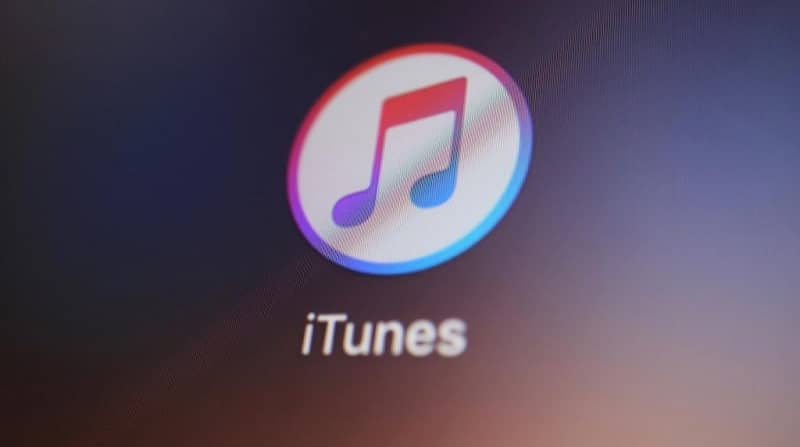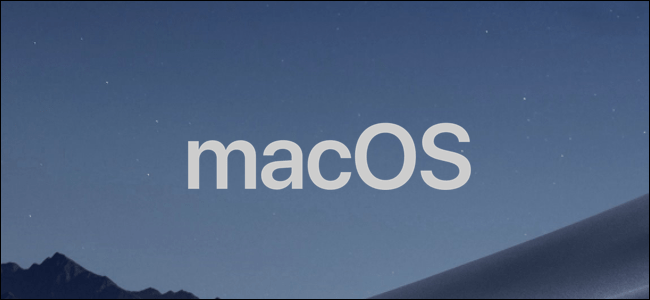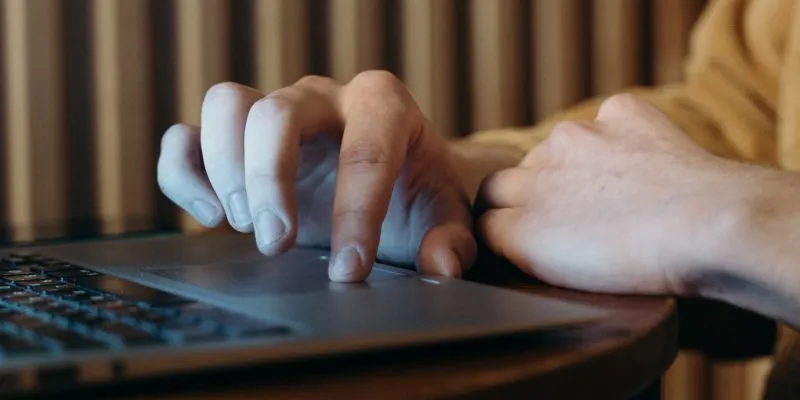هل يفتح iTunes تلقائيًا على جهاز الكمبيوتر الخاص بك؟ هل هو غير مريح بالنسبة لك؟ إذًا ليس هناك ما هو أفضل من تعلم كيفية تعطيل أو منع فتح iTunes تلقائيًا في Windows باستخدام هذا البرنامج التعليمي البسيط، حيث يمكنك القيام بذلك في Windows 10 و8 و7.
إن عدم فتح iTunes على نظام Windows وحده ليس مهمة معقدة. لا يمكننا أن ننكر أنه إذا كان لدينا جهاز iPhone، فإن امتلاك iTunes يعد أمرًا مريحًا للغاية ليس فقط لتكوين تشغيل الموسيقى المستمر في iTunes أو للحفاظ على تنظيم كل ما يتعلق بالوسائط المتعددة ، وتصنيف الأغاني بالنجوم باستخدام Half Stars.
ولكن يمكنك أيضًا، إذا كنت تفضل ذلك، تغيير المعلومات المتعلقة بأسماء الأغاني والألبومات.
إن لم يكن أيضًا لاستعادة الهاتف، وعمل نسخ احتياطية، وما إلى ذلك. باختصار، هو برنامج مفيد جداً. ومع ذلك، إذا كنت لا تستخدمه كثيرًا، فإن حقيقة أنه يفتح من تلقاء نفسه على جهاز الكمبيوتر الخاص بك ربما لا يكون أمرًا مناسبًا لك.
لهذا السبب، سنرى بالتفصيل كيفية منع فتح iTunes من تلقاء نفسه في Windows باستخدام طريقة بسيطة جدًا يمكن أن تساعدك في منع أي برنامج من الفتح تلقائيًا عند بدء تشغيل Windows. وهو الأمر الذي سيؤدي بلا شك إلى التأثير على سرعة تشغيل نظام التشغيل بطريقة إيجابية.

كيفية منع فتح iTunes تلقائيًا
ليس من الصعب على الإطلاق تعطيل فتح iTunes تلقائيًا في Windows. دعونا نرى العملية التي يجب علينا اتباعها لتجنب ذلك أدناه:
- أولاً سيتعين علينا الانتقال إلى ” إدارة المهام ” لذلك يمكننا النقر بزر الماوس الأيمن على الشريط السفلي لنظام Windows ثم النقر فوق ” إدارة المهام “. هناك خيار آخر وهو الضغط على Ctrl + Alt + Del واختيار ” إدارة المهام “.
- بمجرد وصولنا إلى هنا، سيتعين علينا الانتقال إلى علامات التبويب الموجودة في الأعلى والبحث عن علامة التبويب “الصفحة الرئيسية”.
- من بين جميع التطبيقات التي يمكننا رؤيتها، التطبيق الذي نبحث عنه هو التطبيق الذي يحمل عبارة “iTunesHelper” وسنقوم بالنقر عليه بزر الماوس الأيمن.
- الآن ما سنفعله هو النقر على خيار “إلغاء التنشيط” أو “تعطيل”.
- لا تقلق، يمكنك الاستمرار في استخدام iTunes كالمعتاد. الشيء الوحيد الذي قمنا به هو منعه من الفتح تلقائيًا. في كل مرة نفتحه، فإنه سوف يفعل ذلك بشكل طبيعي.
- البرنامج التعليمي أعلاه مناسب لنظامي التشغيل Windows 10 وWindows 8. ومع ذلك، إذا كنت تستخدم W7، فسيتغير الإجراء قليلاً. على الرغم من أن الأمر ليس بهذا التعقيد أيضًا.
- ما عليك فعله هو الضغط على مفاتيح Windows + R وستفتح نافذة صغيرة حيث سيتعين عليك كتابة “msconfig” ثم الضغط على زر الإدخال.
- ما سيفعله هذا هو فتح نافذة تكوين النظام. هنا سيتعين عليك البحث عن علامة التبويب “الصفحة الرئيسية” ثم في علامة التبويب المذكورة ابحث عن “iTunesHelper” لإلغاء تنشيطها.

كيفية منع فتح iTunes فقط في نظام التشغيل Windows
الشيء الذي يجب أن نوضحه هو أن تعطيل iTunesHelper لا يؤثر فعليًا على أي شيء آخر غير بدايته التلقائية. ولا يوقف وظيفة المزامنة التلقائية أو أي شيء مشابه.
لذلك لا داعي للقلق بشأن ذلك. إنه يؤثر ببساطة على بدايته التلقائية. كذلك، في أي وقت يمكنك تكرار الخطوات وستلاحظ أنه بدلاً من ظهور خيار “Deactivate” ، سيظهر لك خيار يقول “Activate” بدلاً من ذلك.
كما ترون، فإن إلغاء تنشيط iTunes أو منعه من الفتح تلقائيًا في Windows هو أبسط عملية يمكنك تحقيقها بسرعة. ولكن في حالة استمرار وجود أي نوع من الشك، يمكنك ترك الأمر في مربع التعليقات الذي يمكنك العثور عليه في الأسفل وسنحاول مساعدتك بأي طريقة ممكنة.